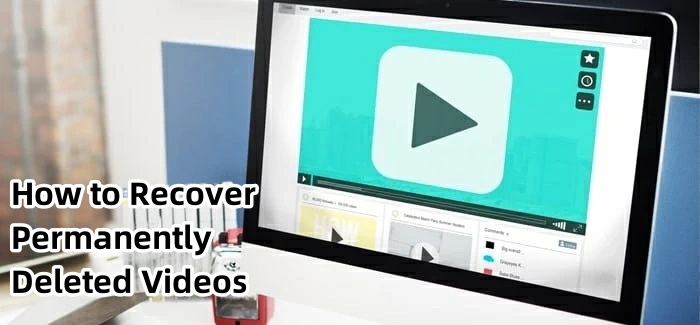Ao salvarmos nossos vídeos no Windows ou Mac, é comum enfrentarmos o problema de tê-los apagados da lixeira por algum motivo. A questão de como recuperar vídeos apagados da lixeira é uma ocorrência frequente, mas não se preocupe, pois vamos resolver esse problema juntos.
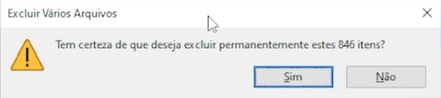
Parte 1: Como Recuperar Vídeos Apagados da Lixeira?
Maneira 1: Use 4DDiG Data Recovery para Recuperar Vídeos Apagados da Lixeira
Quando vídeos importantes são acidentalmente apagados da lixeira, é natural sentir-se frustrado e preocupado com a possibilidade de perdê-los para sempre. No entanto, com o 4DDiG Data Recovery, uma ferramenta confiável de recuperação de dados, você pode ter a tranquilidade de que há uma solução eficiente para restaurar esses vídeos valiosos. O 4DDiG Data Recovery é projetado para proporcionar uma experiência de recuperação de dados simples e eficaz, com funções abrangentes que permitem resgatar seus arquivos perdidos com facilidade. A seguir, apresentamos as principais funções e etapas operacionais do 4DDiG Data Recovery, acompanhadas de um diagrama de etapas para melhor visualização.
- Recuperação Abrangente: O software é capaz de recuperar uma ampla variedade de formatos de vídeos e outros tipos de arquivos, abrangendo a maioria das situações de perda de dados.
- Suporte para Diferentes Dispositivos: Além de recuperar vídeos do seu computador Windows ou Mac, o 4DDiG Data Recovery é compatível com dispositivos de armazenamento externo, como unidades USB, cartões de memória e discos rígidos externos.
- Visualização Prévia: Antes de realizar a recuperação, você pode visualizar os vídeos encontrados para garantir que está selecionando os arquivos corretos para restauração.
A seguir, explicaremos detalhadamente como recuperar seus vídeos apagados da lixeira usando o 4DDiG Data Recovery. O diagrama de etapas ilustra o processo de recuperação para facilitar o entendimento.
- Faça o download e a instalação do Tenorshare 4DDiG Windows Data Recovery no seu computador.DOWNLOAD GRÁTIS
Para PC
Download Seguro
DOWNLOAD GRÁTISPara MAC
Download Seguro
- Inicie o 4DDiG Data Recovery e selecione a unidade ou o dispositivo onde os vídeos estavam armazenados antes de serem apagados. Clique em "Iniciar" para iniciar o processo de análise.

- O software começará a analisar a unidade selecionada em busca dos vídeos apagados. Esse processo pode levar alguns minutos, dependendo do tamanho e da quantidade de arquivos na unidade.

- Após a conclusão da análise, o 4DDiG Data Recovery exibirá uma lista dos vídeos encontrados. Você pode visualizar os arquivos para verificar sua integridade antes de prosseguir. Selecione os vídeos que deseja recuperar.

Com o 4DDiG Data Recovery, você terá uma ferramenta poderosa em mãos para recuperar seus dados perdidos de um HD corrompido ou danificado. Lembre-se de fazer o download do software apenas a partir do site oficial para garantir sua eficácia e segurança durante o processo de recuperação.
Maneira 2: Verifique Versões Anteriores
Uma abordagem simples para recuperar vídeos apagados da lixeira é verificar as versões anteriores do arquivo. Siga estas etapas:
- Clique com o botão direito no arquivo de vídeo apagado.
- Selecione "Restaurar versões anteriores" no menu.
- Uma lista de versões anteriores disponíveis será exibida; escolha a mais recente ou a desejada.
- Clique em "Restaurar" para recuperar o vídeo apagado.
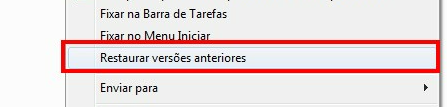
Maneira 3: Restaurar de um Backup
Se você mantém backups regulares dos seus vídeos, a restauração é uma opção viável. Siga as etapas abaixo para recuperar seus vídeos usando um backup:
Para usar essa ferramenta, siga estas etapas simples:
- Acesse o local onde seus backups são armazenados.
- Localize o arquivo de vídeo desejado e copie-o.
- Cole o arquivo em sua pasta original ou em uma localização específica de sua preferência.
Maneira 4: Use TestDisk Data Recovery
O TestDisk Data Recovery é uma opção gratuita para recuperar vídeos apagados da lixeira. Embora possa ser um pouco mais complicado de usar em comparação com outras soluções, pode ser uma alternativa eficaz. Siga as etapas abaixo para recuperar vídeos usando o TestDisk:
- Baixe e instale o TestDisk Data Recovery em seu computador.
- Execute o programa e selecione a unidade onde os vídeos foram originalmente armazenados.
- Siga as instruções do TestDisk para analisar a unidade e localizar os vídeos apagados.
- Após a análise, o programa exibirá uma lista de arquivos encontrados; selecione os vídeos que deseja recuperar.
- Escolha um local seguro para a restauração dos vídeos recuperados.
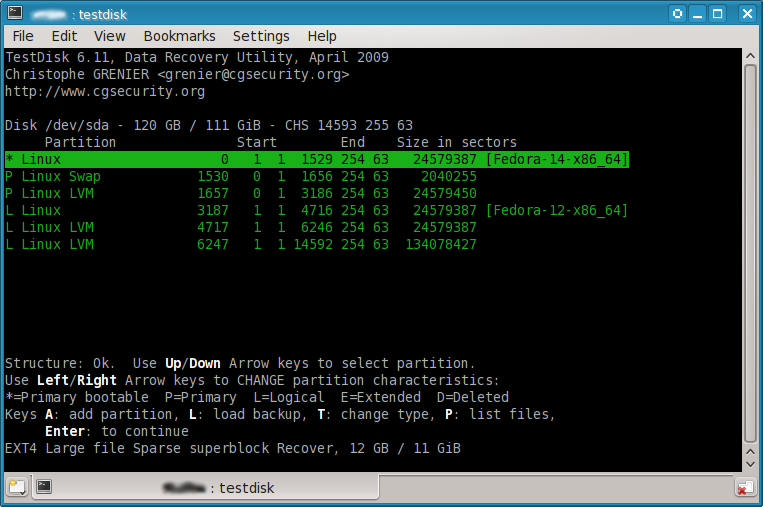
Parte 2: Como Evitar que Vídeos sejam Apagados da Lixeira?
Prevenir a perda de vídeos é fundamental. Abaixo estão algumas medidas que você pode tomar para evitar que seus vídeos sejam permanentemente apagados da lixeira:
- Faça Backups Regulares: Armazene cópias dos seus vídeos importantes em unidades externas, serviços de nuvem ou dispositivos de armazenamento offline.
- Tenha Cuidado ao Excluir: Certifique-se de que o vídeo a ser excluído é realmente dispensável antes de confirmar a exclusão definitiva.
- Use Software de Recuperação: Instale e mantenha atualizado um software de recuperação confiável, como o 4DDiG Data Recovery, para ter uma solução pronta caso ocorra uma exclusão acidental.
Parte 3: Perguntas Frequentes
P1: Por que os vídeos são apagados da lixeira?
Os vídeos são apagados da lixeira quando o usuário opta por esvaziá-la ou quando são excluídos definitivamente sem passar pela lixeira. Quando você exclui um vídeo da lixeira, ele ainda está presente no disco rígido do seu computador ou dispositivo, mas seu espaço é marcado como disponível para ser reutilizado. Ao esvaziar a lixeira ou excluir os vídeos permanentemente, o sistema operacional libera o espaço ocupado por esses arquivos, tornando-os suscetíveis à sobrescrição por novos dados. É essencial ter cuidado ao excluir arquivos, pois uma vez que eles são apagados permanentemente, a recuperação se torna mais complexa.
P2: Como recuperar fotos e vídeos apagados da lixeira?
Você pode recuperar fotos e vídeos apagados da lixeira usando programas de recuperação de dados como o 4DDiG Data Recovery e o TestDisk Data Recovery. Esses softwares são projetados para buscar arquivos apagados ou perdidos em seu dispositivo de armazenamento, mesmo após terem sido excluídos da lixeira. Ao executar o software de recuperação, ele realizará uma análise profunda do disco rígido ou dispositivo de armazenamento externo, identificando setores vazios onde os dados excluídos ainda podem estar presentes.
P3: Como recuperar vídeos apagados da lixeira do celular?
Para recuperar vídeos apagados da lixeira do celular, você pode usar alguns softwares na rede. Lembre-se que você deve instalar o aplicativo apropriado compatível com o sistema operacional do seu celular (iOS ou Android).
Conclusão
Esperamos que este artigo tenha sido útil para você compreender como recuperar vídeos apagados da lixeira. Embora seja um problema estressante, com o 4DDiG Data Recovery, você pode restaurar seus dados perdidos da melhor forma possível. Lembre-se sempre de fazer backups regularmente e tomar cuidado ao excluir arquivos para evitar perdas indesejadas. Esperamos que não precise utilizar essas técnicas, mas caso precise, agora você tem as ferramentas necessárias para recuperar seus preciosos vídeos.